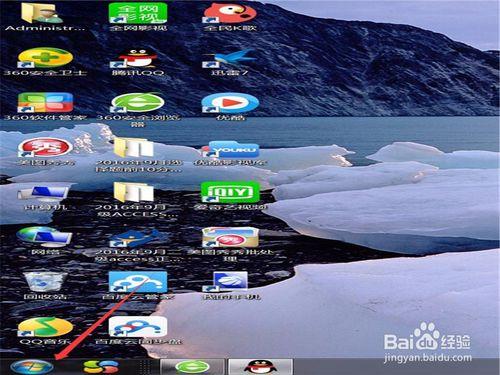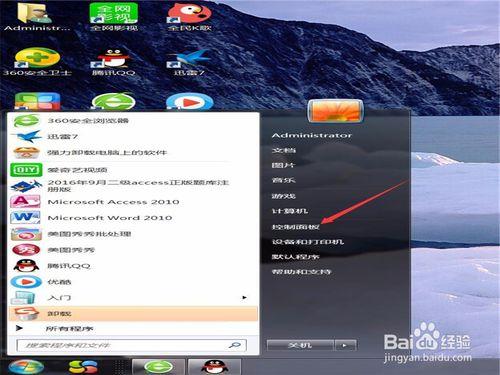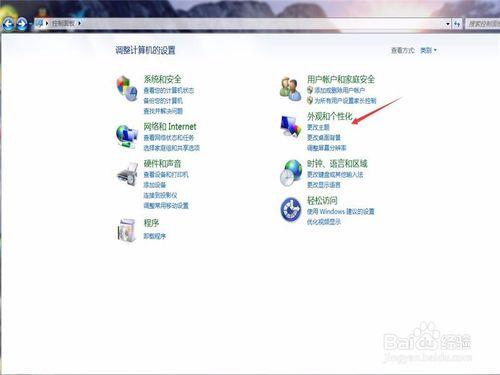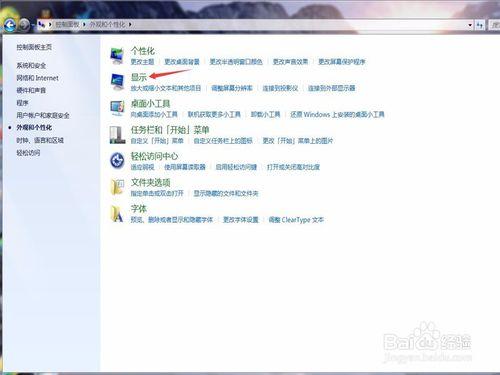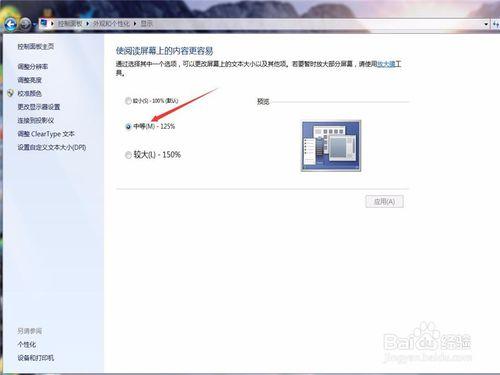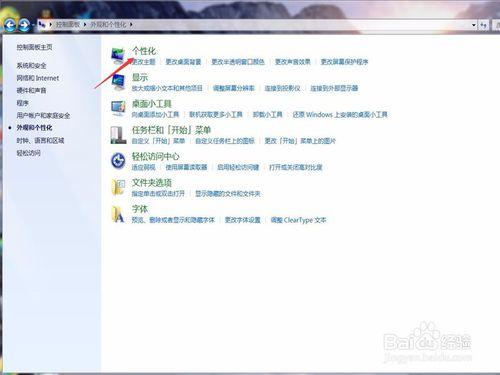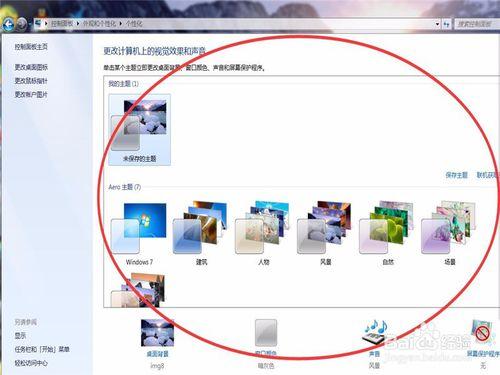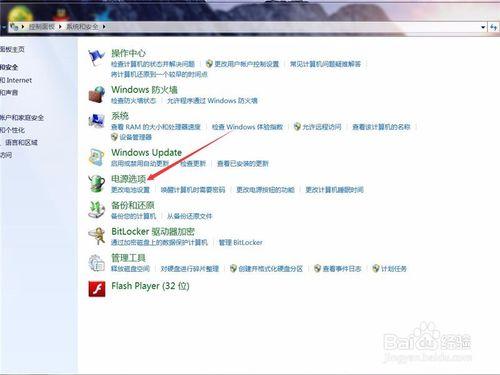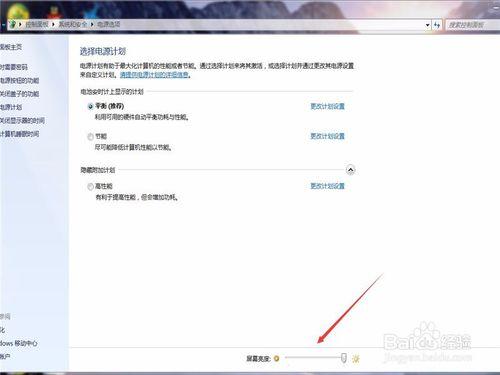對於電腦桌面的一些基本操作,其實很多都在控制面板裡可以進行的。因為有些步驟比較簡單,所以放在一起操作了。望大家見諒。
工具/原料
電腦
方法/步驟
我的電腦是windows7系統,點選桌面的左下角開始按鈕,其他系統方法基本一樣。這時我們會在右側看到”控制面板的按鈕”,滑鼠左鍵單擊開啟。
之後單擊“外觀和個性化”按鈕。
單擊“顯示”按鈕,這時會看到有三個比例,我選擇的是第二個,如果你覺得桌面的圖示太小的話我認為第二個比例大小就夠了。注意,設計圖示大小需要開機重啟後才會顯示,並且時間很長,如果這時你急需電腦,不要關機,等有時間關機重啟圖示大小就改變了。
我們回到上一介面,同樣在外觀和個性化裡,單擊“個性化”按鈕,你就會看到很多的主題,選擇你喜歡的設為桌面主題就可以了,如果你在這裡沒有找到你喜歡的主題,可以選擇聯機獲得主題,會有更多更好看的歐,總有一個適合你。
在第二步驟中,介面有“系統和安全”按鈕,單擊。就會出現如圖所示介面,單擊“電源選項”按鈕,在介面的最下方可以看到螢幕亮度調節的地方,拖動就可以調節螢幕亮度啦。
注意事項
第一張圖片就是我設計完後的桌面圖示大小,大家可以參考一下。